配置主机数据库:
1.克隆linux操作系统
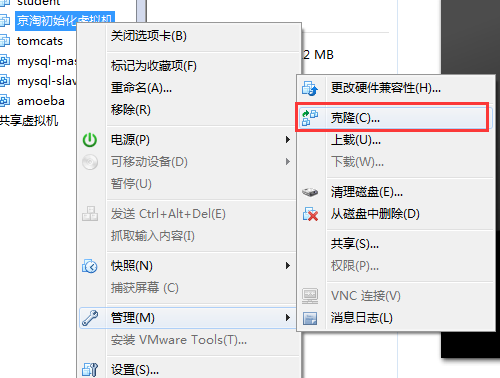
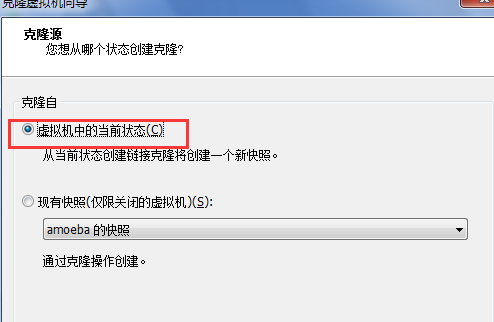
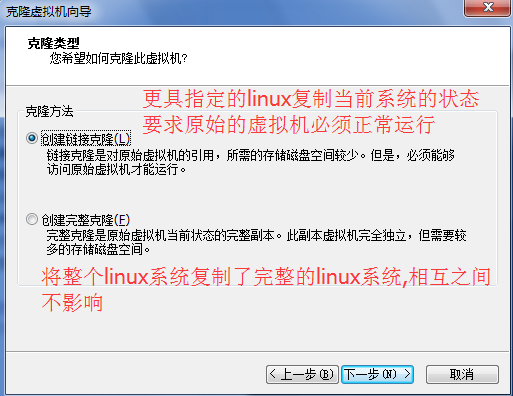
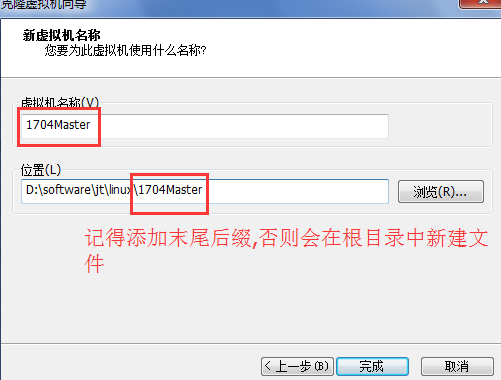
2.修改Linux系统主机IP地址
主机IP:192.168.247.150
从机IP:192.168.247.151
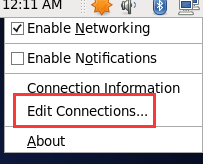
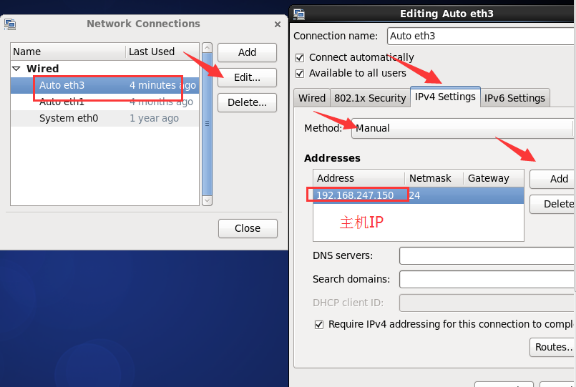
3.通过xshell连接Master
连接主机IP:ssh 192.168.247.150
这里有可能连接失败。
方案一:将虚拟机的网络适配器设置成网络连接
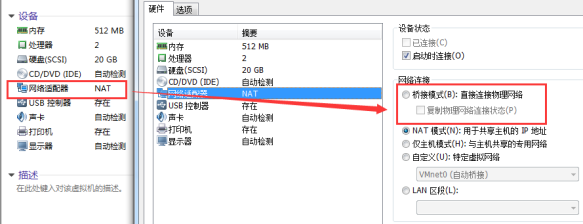
方案二:在本机设置网络IP,将虚拟机IP设置成虚拟机上的Linux系统的同一网段即可。
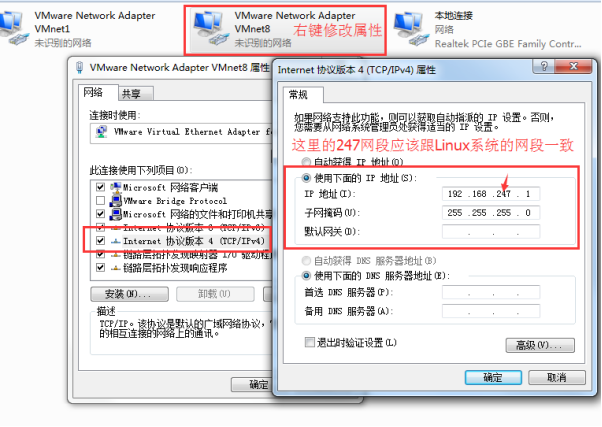
4.安装Mysql数据库
1、创建文件夹
cd (空格)/usr/local/src
2、创建mysql文件夹
mkdir mysql
3、进入到Mysql文件夹
cd mysql
4、解压mysql (依次执行以下命令)
1.tar -xvf Percona-Server-5.6.24-72.2-r8d0f85b-el6-x86_64-bundle.tar
2.rpm -ivh Percona-Server-56-debuginfo-5.6.24-rel72.2.el6.x86_64.rpm
3.rpm -ivh Percona-Server-shared-56-5.6.24-rel72.2.el6.x86_64.rpm
4. rpm -ivh Percona-Server-client-56-5.6.24-rel72.2.el6.x86_64.rpm
5.rpm -ivh Percona-Server-server-56-5.6.24-rel72.2.el6.x86_64.rpm
6.导入sql脚本--直接将sql文件拖入编辑框即可
5、启动mysql服务
service mysql start
这里可以通过mysql 命令(因为在此步还未设置用户名和密码)进入到mysql数据库中查看下表是否正确。然后exit; 退出数据库
6、开启3306端口
iptables -I INPUT -p tcp --dport 3306 -j ACCEPT
7、设定用户名和密码
mysqladmin -u root password "root"
8、授权命令(在Xshell中登录mysql后执行)
语法:
grant [权限] on [数据库名].[表名] to ['用户名']@['web服务器的ip地址'] identified by ['密码'];
grant all on *.* to 'root'@'%' identified by 'root';(建议用这种)
或者指定IP地址
grant all on *.* to 'root'@'192.168.1.103' identified by 'root';
9、通过可视化工具连接198.167.247.150这台主机上的数据库。
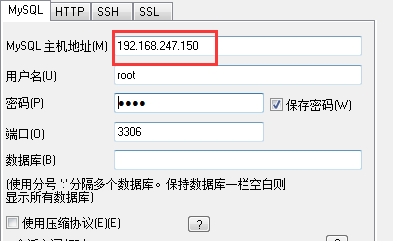
配置从机数据库:
从机数据库是从主机复制而来的,所以只需添加服务号ID和添加二进制日志文件即可(第六步开始)。授权啥的都克隆过来了。
1.先将主机的Mysql服务停止之后关机,再进行虚拟机克隆
克隆和修改从机的IP地址的步骤同上
2、修改从库的MysqlId
vim /var/lib/mysql/auto.cnf 或者 vim auto.cnf
修改uuid值(点击 i 进入修改模式,点击esc键并输入 :wq 回车保存)uuid的值先随意改一个的地方,与主机的mysqlid区分开就OK
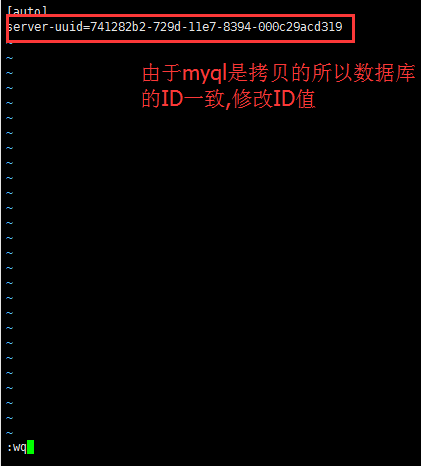
3、开启从库的端口号

打开3306端口:iptables -I INPUT -p tcp --dport 3306 -j ACCEPT
查看当前端口的开放状态:/etc/rc.d/init.d/iptables status
4、开启192.168.150主机虚拟机
先看看端口号是否开放,若没开放先开放,若开放了直接开始mysql服务。
service mysql start
5、验证:通过可视化工具连接两台数据库服务器上的mysql数据库
分别是192.168.247.150和192.168.247.151两台机器上的数据库
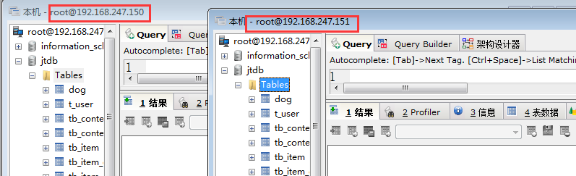
6、主从复制的配置
1.修改主库的配置文件(修改主库的服务号)
vim /etc/my.cnf
按 i 进入编辑模式
server-id=1
log-bin=mysql-bin
按esc退出并输入 :wq 命令保存
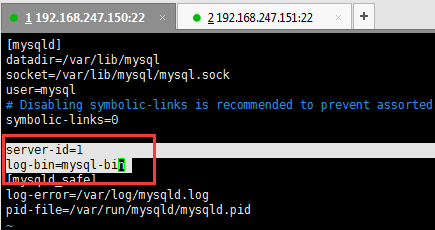
2、重新启动mysql
先停止mysql服务 service mysql stop
此步可能会有个ERRO:
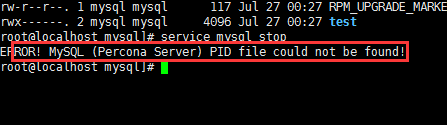
解决方法:
先查询mysql服务项 ps -ef |grep mysql

然后将多余的进程杀掉 kill -9 1953 2146 多余的端口号
3、启动mysql服务
service mysql start
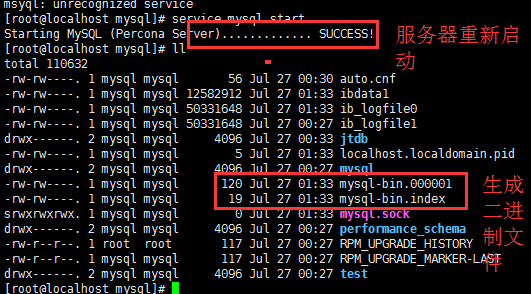
4、查看主库的Master信息
Show master status
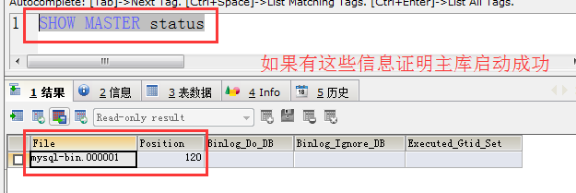
5、将从库挂载到主库上
1.修改从库的服务号 vim /etc/my.cnf
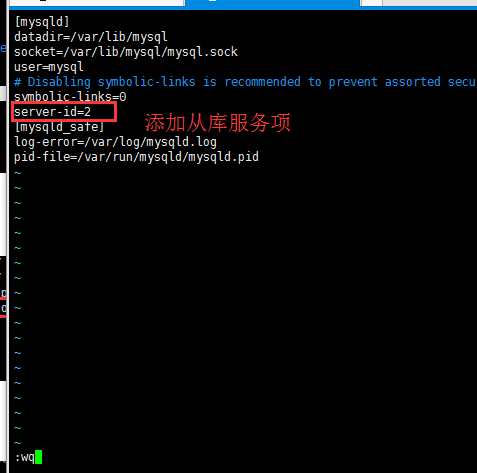
server-id的值是自己定的。这里就主机为1,从机为2,往后若还有其它从机就为3,4,5..... 这样方便区分识别。
6、重启从机服务器
先stop 再 start 即可
7、从节点挂载到主节点
在从表的可视化工具上执行挂载语句:
/*配置注解 主机名/端口号/用户名/密码/二进制文件名称/同步的位置 */
CHANGE master to MASTER_HOST='192.168.247.150',MASTER_PORT=3306,
MASTER_USER='root',MASTER_PASSWORD='root',
MASTER_LOG_FILE='mysql-bin.000001',MASTER_LOG_POS=120
备注:
红色部分为需要修改的地方,更具实际信息添加.
二进制文件名称和同步位置通过第4步操作从主库中查出的确切数据
8、启动从节点
start slave
show slave status(测试主从库是否有下面的两个yes状态)
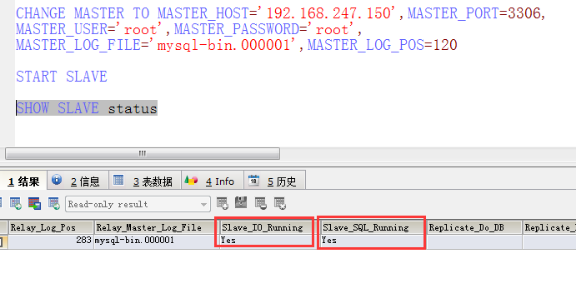
如果出现2个yes则表示上述配置运行成功。
9、测试是否成功
通过在主机的数据库上创建一个新的测试数据库 "AAA"数据库,若在从机的数据库刷新后也存在 “AAA”数据库则表明当前的数据库主从复制搭建成功!!!!
也可以在主库指定的数据库的数据表中添加一条记录,若在从库的相同数据库的数据表中也存在这条记录也表明搭建成功!!!!!!
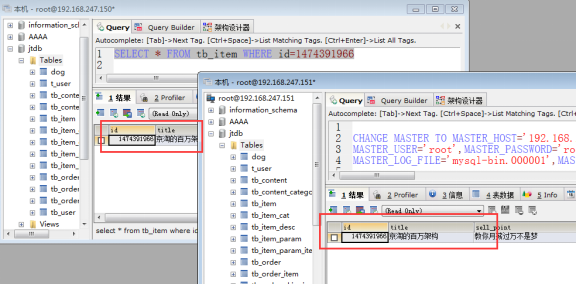




 这篇博客详细介绍了如何在Linux系统中搭建MySQL主从数据库。首先,配置主机数据库,包括克隆操作系统,修改IP地址,安装MySQL,设置用户和权限。接着,通过可视化工具连接主库,并配置从机数据库,包括克隆主机,修改MySQL ID,开启端口,挂载到主库。最后,验证主从复制的成功方法是通过在主机创建数据库或记录,观察是否能在从机同步。
这篇博客详细介绍了如何在Linux系统中搭建MySQL主从数据库。首先,配置主机数据库,包括克隆操作系统,修改IP地址,安装MySQL,设置用户和权限。接着,通过可视化工具连接主库,并配置从机数据库,包括克隆主机,修改MySQL ID,开启端口,挂载到主库。最后,验证主从复制的成功方法是通过在主机创建数据库或记录,观察是否能在从机同步。
















 908
908

 被折叠的 条评论
为什么被折叠?
被折叠的 条评论
为什么被折叠?








